超详细Python解释器新手安装教程
Step1:确定操作系统
Python 解释器的下载地址为:https://www.python.org/ ,点击 “Downloads”选项如下图所示:

可以看到最新版为 Python3.8.2,接下来根据自己的情况选择相应的电脑系统,如点击“Windows”选项进入详细的下载列表:

上图中可以看到一共有 7 个下载链接,第 1 个为帮助文档,其余 6 个根据操作系统位数不同分为 3 类,以 64 位操作系统为例 3 类安装包描述如下图:

Step2:下载离线安装包
直接点击“Windows x86-64 executable installer”下载适用的离线安装包:

Step3:自定义安装
安装包下载完成之后,点击“Customize installation”,进行自定义安装,弹出的框口中采用默认设置,如下图所示:
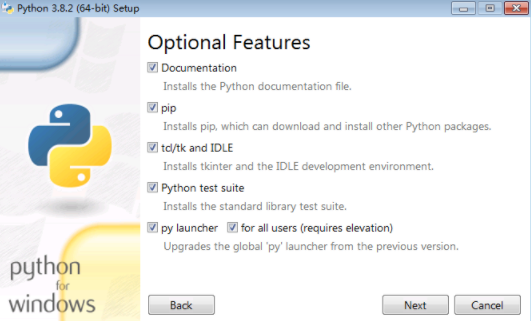
上图中勾选的 5 个选项的具体解释如下:

这一步主要是安装 Python 解释器的基础功能及帮助文档,我们只要默认全部勾选,直接点击下一步“Next”即可。
Step4:高级选项设置
进入高级选项对话框,这一步主要用来安装编译及调试相关功能,同时包括添加环境变量及关联 Python 文件等,按图所示进行勾选,可以修改安装路径(同学们可自行设置路径)。
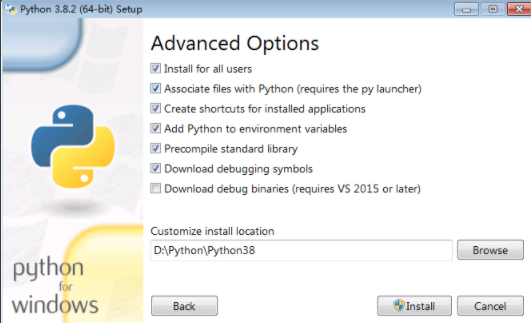
Step5:安装
单击“Install”按钮,开始安装 Python,安装完成后显示下图对话框,提示安装成功,点击“Close”即可。

Step6:测试Python 是否安装成功
为了验证是否真的安装成了,我们需要来测试一下。点击 Windows 系统的“开始”菜单(屏幕左下角),搜索“运行”,打开后输入“cmd”。

点击“确定”,启动命令行窗口,在窗口中输入“Python”,按下<Enter>键,如果出现下图所示信息,则说明安装成功。

上图中的信息包含已安装的 Python 版本,该版本发布时间,安装包类型等。因选择版本的不同,这些信息会有所差异。当命令提示符变为“>>>”即说明安装成功,正在等待用户输入 Python 命令。
到此这篇关于超详细Python解释器新手安装教程的文章就介绍到这了,更多相关Python解释器内容请搜索我们以前的文章或继续浏览下面的相关文章希望大家以后多多支持我们!
相关推荐
-
Cpython解释器中的GIL全局解释器锁
1.什么是GIL全局解释器锁 GIL:Global Interpreter Lock,意思就是全局解释器锁,这个GIL并不是Python的特性,他是只在Cpython解释器里引入的一个概念,而在其他的语言编写的解释器里就没有GIL,例如:Jython,Pypy等 下面是官方给出的解释: In CPython, the global interpreter lock, or GIL, is a mutex that prevents multiple native threads from exe
-
Python本地及虚拟解释器配置过程解析
1.准备工作 安装好Pycharm2017版本 电脑上安装好Python解释器 2.本地解释器配置 配置本地解释器的步骤相对简洁直观: (1)单击工具栏中的设置按钮. (2)在Settings/Preferences对话框中选中Project Interpreter页面,在Project Interpreter对应的下拉列表中选择对应的解释器版本,或者单击右侧的设置按钮手动添加. (3)在接下来的情况下,选择Add Local选项,然后选择预期的解释器(Python的可执行文件). 值得一提的是
-
详解查看Python解释器路径的两种方式
进入python的安装目录, 查看python解释器 进入bin目录 # ls python(看一下是否有python解释器版本) # pwd (查看当前目录) 复制当前目录即可 1. 通过脚本查看 运行以下脚本,或者进入交互模式手动输入即可. import sys import os print('当前 Python 解释器路径:') print(sys.executable) r""" 当前 Python 解释器路径: C:\Users\jpch89\AppData\Lo
-
详解pycharm配置python解释器的问题
在这里选择使用哪个版本的interpreter: 下拉框里选择show all可以看见目前已有的 点击添加按钮: 可以选择system interpreter: 里面有所有现在电脑里安装的python,usr/bin/python和system目录下的是电脑自带的,usr/local/bin/python3是自己安装的.自己安装的python3是最底下的那个,这里usr下的,我理解为,是一种映射.usr/local/bin/python3是/Library路径下的python3的映射.因为我试了
-
Python解释器及PyCharm工具安装过程
这主要是写给我自己的,防止以后入坑,耗费时间.本文主要谈的是怎样安装Python解释器和Python开发工具PyCharm. 本机系统 Windows10,写博时间2020年2月25日. 文章目录安装Python解释器Python解释器种类安装Python解释器安装PyCharm 安装Python解释器 Python解释器种类 工欲善其事,必先利其器.想撸Python,首先得下载Python解释器.现在官方的Python解释器是基于C语言开发的,应用广泛,被称为CPython,当然也
-
PyCharm 配置远程python解释器和在本地修改服务器代码
最近在学习机器学习的过程中,常常需要将本地写的代码传到GPU服务器中,然后在服务器上运行.之前的做法一直是先在本地写好代码,然后通过FileZilla这样的文件传输工具来将写好的文件传到服务器,再通过ssh工具远程连接到服务器,执行相应的python脚本.这样的方式十分繁琐,效率很低.今天听到朋友提到了配置远程解释器 使用场景 先说说自己的使用场景,我是在什么情况下,需要将IDE配置成这样的环境来方便我的工作. 首先,我需要在本地机子上写python代码,但是因为是机器学习相关的一些代码,有时候
-
python解释器pycharm安装及环境变量配置教程图文详解
1.python解释器安装 下载地址:https://www.python.org/ 打开官网,点击downloads,选择操作系统,以windows为例: 选择python2与python3解释器版本(以python3.6.6及python2.7.16为例): 以python3.6.6为例,根据操作系统下载不同安装包(python2.7.16类似) 下载完成后,双击打开,选择自定义安装: 点击完成后,选择下一步,修改默认安装路径(方便查找,添加环境变量),完成后点击安装 2.配置环境变量 右击
-
详解Python中的GIL(全局解释器锁)详解及解决GIL的几种方案
先看一道GIL面试题: 描述Python GIL的概念, 以及它对python多线程的影响?编写一个多线程抓取网页的程序,并阐明多线程抓取程序是否可比单线程性能有提升,并解释原因. GIL:又叫全局解释器锁,每个线程在执行的过程中都需要先获取GIL,保证同一时刻只有一个线程在运行,目的是解决多线程同时竞争程序中的全局变量而出现的线程安全问题.它并不是python语言的特性,仅仅是由于历史的原因在CPython解释器中难以移除,因为python语言运行环境大部分默认在CPython解释器中. 通过
-
Python的3种运行方式:命令行窗口、Python解释器、IDLE的实现
1 命令行窗口 开始栏搜索command,打开命令提示符,即为命令行窗口. 运行一个Python程序,需要输入:Python + 程序地址 + 程序名.py 如图: 2 Python解释器 开始栏搜索command,打开命令提示符 命令提示符输入"pyhton",出现">>>"即进入Python解释器 此时输入的代码可直接反馈结果 退出Python解释器需要输入exit() 以上过程如图: 二者区别 文件运行: 文件运行要在命令行窗口,而非Pyth
-
python解释器安装教程的方法步骤
1.首先,打开python的官网:python.org 2.首页downloads下打开, 3.最上边是两个最新的版本,长期计划,推荐使用python3,如果长期打算用p3,默认使用最新版本.如果想要下载具体的哪个版本也是可以的 4.各个版本的区别,一般下载可执行的文件,双击可安装的. 5.下载完成后的两个安装包 6.双击,开始安装,不推荐"默认安装",容易找不到,推荐安装到"自定义的安装目录下",同时勾选"Add Python 3.6 to PATH&q
-
Python解释器以及PyCharm的安装教程图文详解
本文给大家分享Python解释器安装以及PyCharm安装过程.很多朋友问小编要完整的安装教程,现分享给大家. 一.Python解释器安装 解释器(英语:Interpreter),又译为直译器,是一种电脑程序能够把高级编程语言一行一行直接转译运行.解释器不会一次把整个程序转译出来,只像一位"中间人",每次运行程序时都要先转成另一种语言再作运行,因此解释器的程序运行速度比较缓慢.它每转译一行程序叙述就立刻运行,然后再转译下一行,再运行,如此不停地进行下去. Python的下载网站:Pyt
随机推荐
- Perl学习教程之单行命令详解
- JSP随机验证图片如何制作
- PostgreSQL教程(十四):数据库维护
- document.selection.createRange方法与实例
- 谈谈JavaScript中的函数与闭包
- .NET桥接模式讲解
- python中requests模块的使用方法
- 解决C#全屏幕截图的实现方法
- Docker 数据管理Named volume详解
- Docker 教程之存出和载入镜像,移除及镜像实现原理
- Yii2使用swiftmailer发送邮件的方法
- javascript创建动态表单的方法
- iOS实现简单的二级菜单效果
- Oracle数据库 DGbroker三种保护模式的切换
- 简单实现IONIC购物车功能
- JavaScript ( (__ = !$ + $)[+$] + ({} + $)[_/_] +({} + $)[_/_] )
- 微信小程序 动画的简单实例
- 关于Java跨域Json字符转类对象的方法示例
- Pyinstaller将py打包成exe的实例
- three.js实现圆柱体

